
ୱିଣ୍ଡୋଜ୍ ରେ ଫାୟାରୱାଲ୍ (ଫାୟାରୱାଲ୍) ସିଷ୍ଟମର ଏକ ରକ୍ଷକ ଯାହା ଇଣ୍ଟରନେଟ୍ ଅଭିଗମ୍ୟକୁ ଅନୁମତି ଦେଇଥାଏ ଏବଂ ବାରଣ କରେ | କିନ୍ତୁ ବେଳେବେଳେ ଉପଭୋକ୍ତାଙ୍କୁ କ pet ଣସି ଆବଶ୍ୟକୀୟ ପ୍ରୋଗ୍ରାମଗୁଡିକ ବ୍ଲପ୍ କରନ୍ତି କିମ୍ବା ଆଣ୍ଟିଭାଇରସରେ ନିର୍ମିତ ଫାୟାରୱାଲରେ ବିବାଦର ବିବାଦକୁ ଅକ୍ଷମ କରିବାକୁ ପଡିବ | ଫାୟାରୱାଲ ବନ୍ଦ କରିବା ବହୁତ ସରଳ ଏବଂ ଏହି ଆର୍ଟିକିଲରେ ଆମେ ଆପଣଙ୍କୁ କହିବୁ ଏହାକୁ କିପରି କରିବେ |
ୱିଣ୍ଡୋଜ୍ 8 ରେ ଫାୟାରୱାଲକୁ କିପରି ବନ୍ଦ କରିବେ |
ଯଦି ଆପଣଙ୍କର କ progle ଣସି ପ୍ରୋଗ୍ରାମ୍ ଭୁଲ୍ କାମ ଅଛି କିମ୍ବା ଟର୍ନ୍ ଅନ୍ କରେ ନାହିଁ, ଏହା ସମ୍ଭବ ଯେ ଏହା ଏକ ସ୍ୱତନ୍ତ୍ର ସିଷ୍ଟମ୍ ଉପଯୋଗିତା ଦ୍ୱାରା ଅବରୋଧିତ | ୱିଣ୍ଡୋଜ୍ 8 ରେ ଫାୟାରୱାଲକୁ ଅକ୍ଷମ କରିବା ହାର୍ଡ ନୁହେଁ ଏବଂ ଏହି ମାନୁଆଲ ଅପରେଟିଂ ସିଷ୍ଟମର ପୂର୍ବ ସଂସ୍କରଣ ପାଇଁ ମଧ୍ୟ ଉପଯୁକ୍ତ ନୁହେଁ |
ଧ୍ୟାନ ନାହିଁ!
ଦୀର୍ଘ ସମୟ ଧରି ଫାୟାରୱାଲକୁ ଅକ୍ଷମ କରନ୍ତୁ ପରାମର୍ଶିତ ନୁହେଁ, ଯେହେତୁ ଏହା ଆପଣଙ୍କ ସିଷ୍ଟମକୁ ଯଥେଷ୍ଟ କ୍ଷତି କରିପାରେ | ସାବଧାନ ରୁହ ଏବଂ ଧ୍ୟାନ ଦିଅ!
- ତୁମକୁ ଜଣାଶୁଣା କ way ଣସି ପ୍ରକାରେ "କଣ୍ଟ୍ରୋଲ୍ ପ୍ୟାନେଲ୍" କୁ ଯାଆନ୍ତୁ | ଉଦାହରଣ ସ୍ୱରୂପ, Win + X ମେନୁ ମାଧ୍ୟମରେ ସନ୍ଧାନ କିମ୍ବା କଲ୍ ବ୍ୟବହାର କରନ୍ତୁ |
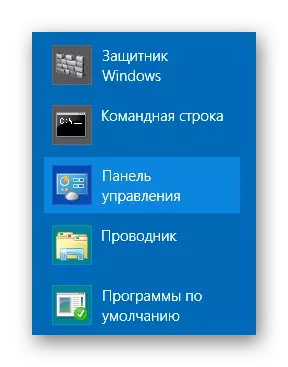
- ତା'ପରେ "ୱିଣ୍ଡୋଜ୍ ଫାୟାରୱାଲ୍" ଆଇଟମ୍ ଖୋଜ |
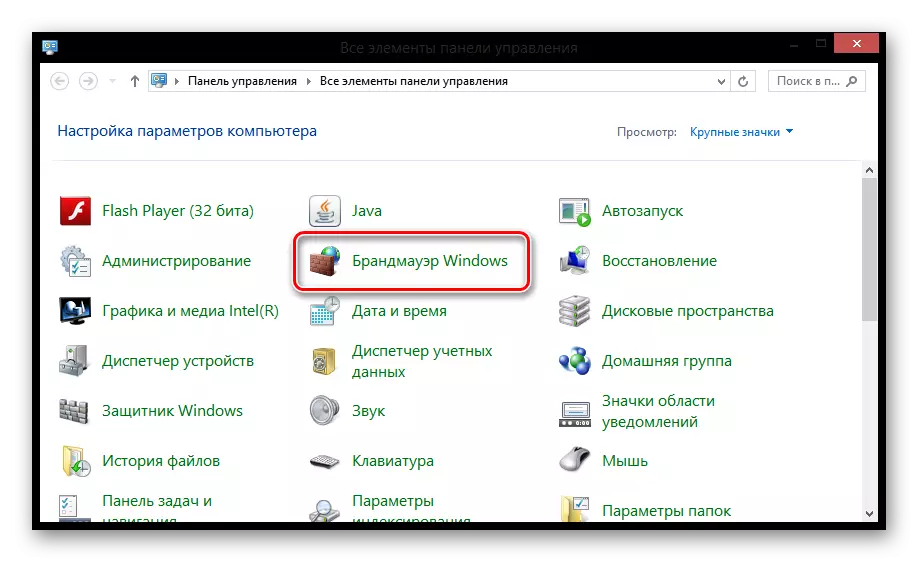
- ୱିଣ୍ଡୋରେ ଖୋଲିବ, ବାମ ମେନୁରେ, "ୱିଣ୍ଡୋ ଫାୟାରୱାଲକୁ ସକ୍ଷମ ଏବଂ ଅକ୍ଷମ କରେ" ଆଇଟମ୍ ଖୋଜ ଏବଂ ସେ ଉପରେ କ୍ଲିକ୍ ଖୋଜ ଏବଂ ସେ ଉପରେ କ୍ଲିକ୍ ଖୋଜ ଏବଂ ଏହା ଉପରେ କ୍ଲିକ୍ ଖୋଜ ଏବଂ ଏହା ଉପରେ କ୍ଲିକ୍ କର |
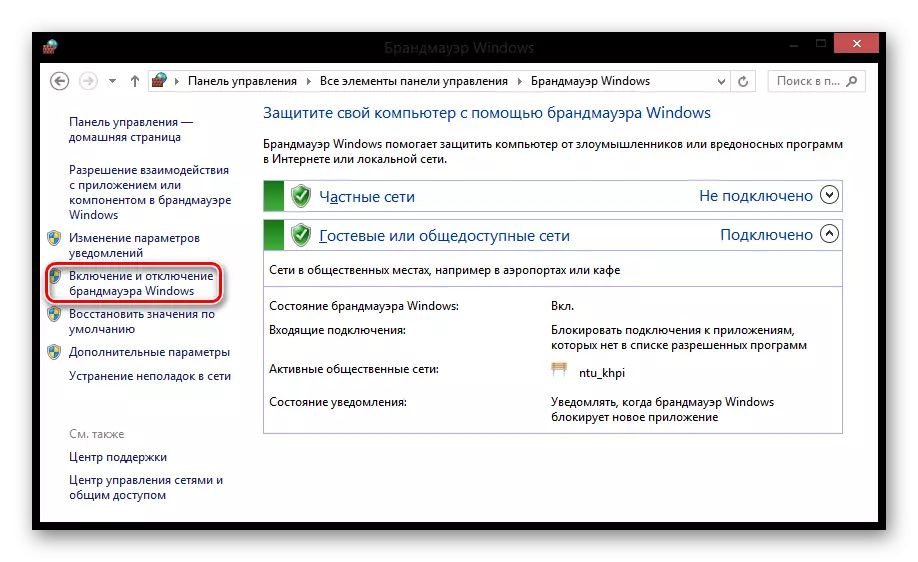
- ବର୍ତ୍ତମାନ ଫାୟାରୱାଲ ବନ୍ଦ କରିବାକୁ ସମ୍ପୃକ୍ତ ଆଇଟମଗୁଡ଼ିକୁ ଚିହ୍ନିତ କରନ୍ତୁ, ଏବଂ ତାପରେ "ପରବର୍ତ୍ତୀ" କ୍ଲିକ୍ କରନ୍ତୁ |
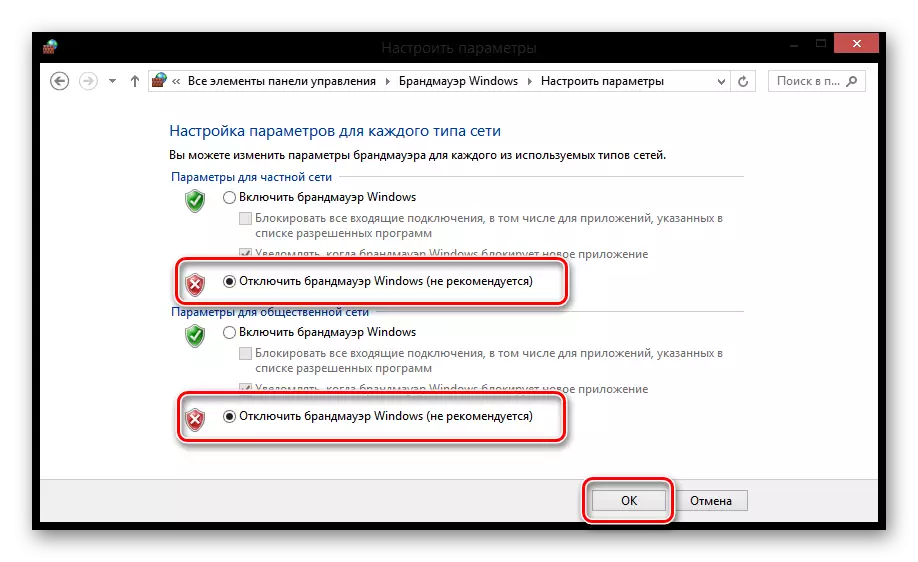
ତେଣୁ ଏଠାରେ କେବଳ ଚାରୋଟି ସୋପାନଗୁଡ଼ିକ ଆପଣ ଇଣ୍ଟରନେଟ୍ ସଂଯୋଗ ସଂଯୋଗଗୁଡ଼ିକର ଅବରୋଧକୁ ଅକ୍ଷମ କରିପାରିବେ | ଫାୟାରୱାଲକୁ ଫେରିବାକୁ ଭୁଲନ୍ତୁ ନାହିଁ, ନଚେତ୍ ଆପଣ ସିଷ୍ଟମକୁ ଗୁରୁତର ଭାବରେ କ୍ଷତି କରିପାରିବେ | ଆମେ ଆଶା କରୁଛୁ ଆମେ ଆପଣଙ୍କୁ ସାହାଯ୍ୟ କରିପାରିବା | ସଜାଗ ରୁହ!
